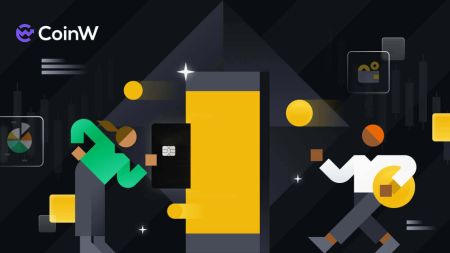Hvernig á að skrá þig og skrá þig inn á CoinW reikning

Hvernig á að skrá þig í CoinW
Hvernig á að skrá CoinW reikning með símanúmeri eða tölvupósti
Eftir símanúmeri
1. Farðu í CoinW og smelltu á [ Register ].
2. Veldu skráningaraðferð. Þú getur skráð þig með netfanginu þínu, símanúmeri og Apple eða Google reikningi. Vinsamlegast veldu tegund reiknings vandlega. Þegar þú hefur skráð þig geturðu ekki breytt reikningsgerðinni. Veldu [Sími] og sláðu inn símanúmerið þitt.

3. Búðu til öruggt lykilorð fyrir reikninginn þinn. Vertu viss um að staðfesta það tvisvar.

4. Eftir að hafa slegið inn allar upplýsingar, smelltu á [Senda kóða] til að fá SMS staðfestingarkóða.

5. Smelltu á [Smelltu til að staðfesta] og gerðu ferlið til að sanna að þú sért manneskja.

6. Þú færð 6 stafa staðfestingarkóða í símann þinn. Sláðu inn kóðann innan 2 mínútna, merktu við reitinn [Ég hef lesið og samþykki notandasamning CoinW], smelltu síðan á [Register] .

7. Til hamingju, þú hefur skráð þig á CoinW.

Með tölvupósti
1. Farðu í CoinW og smelltu á [ Register ].
2. Veldu skráningaraðferð. Þú getur skráð þig með netfanginu þínu, símanúmeri og Apple eða Google reikningi. Vinsamlegast veldu tegund reiknings vandlega. Þegar þú hefur skráð þig geturðu ekki breytt reikningsgerðinni. Veldu [Email] og sláðu inn netfangið þitt.

3. Búðu til öruggt lykilorð fyrir reikninginn þinn. Vertu viss um að staðfesta það tvisvar.

4. Eftir að hafa slegið inn allar upplýsingar, smelltu á [Senda kóða] til að fá staðfestingarkóða í tölvupósti. Þú færð 6 stafa staðfestingarkóða í tölvupósthólfið þitt. Sláðu inn kóðann innan 2 mínútna, merktu við reitinn [Ég hef lesið og samþykki CoinW notandasamning] , smelltu síðan á [Register] .

5. Til hamingju, þú hefur skráð þig á CoinW.

Hvernig á að skrá CoinW reikning hjá Apple
1. Að öðrum kosti geturðu skráð þig með því að nota Single Sign-On með Apple reikningnum þínum með því að fara á CoinW og smella á [ Register ].
2. Sprettigluggi birtist, smelltu á Apple táknið og þú verður beðinn um að skrá þig inn á CoinW með Apple reikningnum þínum.

3. Sláðu inn Apple ID og lykilorð til að skrá þig inn á CoinW.


4. Eftir að hafa slegið inn Apple ID og lykilorð, verða skilaboð með staðfestingarkóða send í tækin þín, sláðu það inn.

5. Smelltu á [Traust] til að halda áfram.

6. Smelltu á [Halda áfram] til að fara í næsta skref.

7. Veldu [Búa til nýjan CoinW reikning] .

8. Nú, CoinW reikningurinn sem búinn er til hér af bæði síma/tölvupósti verður tengdur við Apple ID þitt.

9. Haltu áfram að fylla út upplýsingarnar þínar, smelltu síðan á [Senda kóða] til að fá staðfestingarkóða og sláðu síðan inn [SMS Staðfestingarkóði]/ [ Email Staðfestingarkóði] . Eftir það, smelltu á [Register] til að klára ferlið. Ekki gleyma að merkja við reitinn sem þú hefur samþykkt með CoinW notendasamningi.

10. Til hamingju, þú hefur skráð þig á CoinW.

Hvernig á að skrá CoinW reikning hjá Google
1. Að öðrum kosti geturðu skráð þig með Single Sign-On með Google reikningnum þínum með því að fara á CoinW og smella á [ Register ].
2. Sprettigluggi birtist, veldu Google táknið og þú verður beðinn um að skrá þig inn á CoinW með Google reikningnum þínum.

3. Veldu reikninginn sem þú vilt nota til að skrá þig eða skráðu þig inn á þinn eigin reikning hjá Google .

4. Smelltu á [Staðfesta] til að halda áfram.

5. Veldu [Búa til nýjan CoinW reikning] .

6. Nú, CoinW reikningurinn sem búinn er til hér með bæði síma/tölvupósti verður tengdur við Google reikninginn þinn.

7. Haltu áfram að fylla út upplýsingarnar þínar, smelltu síðan á [Senda kóða] til að fá staðfestingarkóða og sláðu síðan inn [SMS Staðfestingarkóði]/ [ Email Staðfestingarkóði] . Eftir það, smelltu á [Register] til að klára ferlið. Ekki gleyma að merkja við reitinn sem þú hefur samþykkt með CoinW notendasamningi.

8. Til hamingju, þú hefur skráð þig á CoinW.

Hvernig á að skrá þig á CoinW App
Forritinu er hægt að hlaða niður í gegnum Google Play Store eða App Store á tækinu þínu. Í leitarglugganum, sláðu bara inn BloFin og smelltu á «Setja upp». 1. Opnaðu CoinW appið þitt í símanum þínum. Smelltu á [Eignir] . 2. Sprettigluggi mun koma upp. Smelltu á [ Register Now ]. 3. Þú gætir líka skipt um leið til að skrá þig með farsíma/tölvupósti með því að smella á [Register with mobile phone] / [Register with email] . 4. Fylltu út símanúmerið/netfangið og bættu við lykilorðinu fyrir reikninginn þinn. 5. Eftir það, smelltu á [Register] til að halda áfram. 6. Sláðu inn tölvupóst/SMS staðfestingarkóðann til að staðfesta. Smelltu síðan á [Register] . 7. Merktu við reitinn til að staðfesta áhættusamninginn og smelltu á [Staðfesta] til að ljúka ferlinu. 8. Þú getur séð auðkenni reiknings þíns með því að smella á reikningstáknið efst til vinstri á síðunni.











Algengar spurningar (algengar spurningar)
Ég get ekki tekið á móti SMS eða tölvupósti
smáskilaboð
Athugaðu fyrst hvort þú hafir stillt SMS-blokkun. Ef ekki, vinsamlegast hafðu samband við þjónustuver CoinW og gefðu upp símanúmerið þitt og við munum hafa samband við farsímafyrirtækin.
Tölvupóstur
Athugaðu fyrst hvort það sé tölvupóstur frá CoinW í ruslinu þínu. Ef ekki, vinsamlegast hafðu samband við þjónustufulltrúa CoinW.
Af hverju get ég ekki opnað CoinW síðuna?
Ef þú getur ekki opnað CoinW síðuna, vinsamlegast athugaðu netstillingarnar þínar fyrst. Ef það er kerfisuppfærsla, vinsamlegast bíddu eða skráðu þig inn með CoinW APP.
Af hverju get ég ekki opnað CoinW APPið?
Android
- Athugaðu hvort það sé nýjasta útgáfan.
- Skiptu á milli 4G og WiFi og veldu það besta.
iOS
- Athugaðu hvort það sé nýjasta útgáfan.
- Skiptu á milli 4G og WiFi og veldu það besta.
Lokun reiknings
Til að vernda eignir notenda og koma í veg fyrir að reikningar verði tölvusnápur, hefur CoinW sett af stað áhættustýringu. Þegar þú kveikir á því verður þér sjálfkrafa bannað að taka út í 24 klukkustundir. Vinsamlegast bíddu þolinmóður og reikningurinn þinn verður frystur eftir 24 klukkustundir. Kveikjuskilyrðin eru sem hér segir:
- Breyta símanúmeri;
- Breyta aðgangsorði;
- Sækja lykilorð;
- Slökktu á Google Authenticator;
- Breyta lykilorði fyrir viðskipti;
- Slökktu á SMS auðkenningu.
Hvernig á að skrá þig inn á reikning í CoinW
Hvernig á að skrá þig inn á CoinW reikninginn þinn
1. Farðu á CoinW vefsíðu .2. Smelltu á [Innskráning].

3. Sláðu inn netfangið/símanúmerið þitt og lykilorðið til að skrá þig inn. Eftir að hafa fyllt út upplýsingarnar skaltu smella á [Innskráning].


4. Hér er aðalsíðan eftir innskráningu.

Hvernig á að skrá þig inn á CoinW með Apple reikningnum þínum
1. Farðu á CoinW vefsíðu .2. Smelltu á [Innskráning].

3. Smelltu á Apple ID táknið.

4. Sláðu inn Apple ID og lykilorð til að skrá þig inn á CoinW og smelltu á örvatakkann til að halda áfram.


5. Smelltu á [Halda áfram] til að ljúka ferlinu.

6. Til hamingju! Þú hefur búið til CoinW reikning.

Hvernig á að skrá þig inn á CoinW með Google reikningnum þínum
1. Farðu á CoinW vefsíðu .2. Smelltu á [Innskráning].

3. Smelltu á Google táknið.

4. Að velja reikninginn þinn/skrá þig inn á Google reikninginn þinn.

5. Staðfestingarkóði tölvupósts verður sendur í póstinn þinn, hakaðu við hann og sláðu hann inn í reitinn og smelltu síðan á [Staðfesta] til að ljúka ferlinu.

6. Til hamingju! Þú hefur búið til CoinW reikning.

Hvernig á að skrá þig inn á CoinW appið
Forritinu er hægt að hlaða niður í gegnum Google Play Store eða App Store á tækinu þínu. Í leitarglugganum, sláðu bara inn CoinW og smelltu á «Setja upp».

1. Opnaðu CoinW í símanum þínum. Smelltu á prófíltáknið efst í vinstra horninu.

2. Smelltu á [Smelltu til að skrá þig inn].

3. Sláðu inn netfangið þitt/símanúmerið þitt og lykilorð og smelltu síðan á [Innskráning] til að klára.


4. Til hamingju! Þú hefur búið til CoinW reikning.

Ég gleymdi lykilorðinu fyrir CoinW reikninginn
Þú getur endurstillt lykilorð reikningsins frá CoinW vefsíðunni eða appinu . Vinsamlegast athugaðu að af öryggisástæðum verður lokað fyrir úttektir af reikningnum þínum í 24 klukkustundir eftir endurstillingu lykilorðs.
1. Farðu á CoinW .
2. Smelltu á [Innskráning]. 
3. Á innskráningarsíðunni, smelltu á [Gleymt lykilorð?]. 
Ef þú ert að nota forritið, smelltu á [Gleymt lykilorð?] hér að neðan.


4. Veldu aðferðina sem þú vilt endurstilla lykilorðið þitt með. Veldu [Smelltu til að staðfesta]. 
5. Sláðu inn netfang reikningsins þíns og smelltu síðan á [Senda]. 
6. Með símanúmeraaðferðinni þarftu að slá inn símanúmerið þitt, smelltu síðan á [Senda kóða] fyrir SMS-kóða, sláðu hann inn bættu við Google auðkenningarkóða og smelltu á [Næsta] til að halda áfram. 
7. Smelltu á [Smelltu til að staðfesta] til að staðfesta hvort þú sért manneskja eða ekki. 
8. Með staðfestingu á tölvupósti mun tilkynning birtast svona. Athugaðu tölvupóstinn þinn fyrir næsta skref. 
9. Smelltu á [Vinsamlegast smelltu hér til að setja nýtt lykilorð]. 
10. Báðar 2 aðferðirnar koma að þessu síðasta skrefi, sláðu inn [Nýtt lykilorð] og staðfestu það. Smelltu síðast á [Næsta] til að klára. 
11. Til hamingju, þú hefur endurstillt lykilorðið! Smelltu á [Skráðu þig inn núna] til að klára. 
Algengar spurningar (algengar spurningar)
Hvernig á að breyta netfangi reiknings
Ef þú vilt breyta tölvupóstinum sem er skráður á CoinW reikninginn þinn, vinsamlegast fylgdu skref-fyrir-skref leiðbeiningunum hér að neðan.1. Eftir að hafa skráð þig inn á CoinW reikninginn þinn, smelltu á prófíltáknið efst í hægra horninu og veldu [Account Security].

2. Smelltu á [breyta] í hlutanum Tölvupóstur.

3. Til að breyta skráða netfanginu þínu verður þú að hafa virkjað Google Authentication.
- Vinsamlegast athugaðu að eftir að þú hefur breytt netfanginu þínu verða úttektir af reikningnum þínum óvirkar í 48 klukkustundir af öryggisástæðum.
- Ef þú vilt halda áfram skaltu smella á [Já].

Hvernig á að skoða UID þitt?
Eftir að hafa skráð þig inn á CoinW reikninginn þinn, smelltu á prófíltáknið efst í hægra horninu, þú getur auðveldlega séð UID þitt.
Hvernig á að stilla viðskiptalykilorð?
1. Eftir að hafa skráð þig inn á CoinW reikninginn þinn, smelltu á prófíltáknið efst í hægra horninu og veldu [Account Security]. 
2. Smelltu á [Breyta] í hlutanum Trade Password.

3. Fylltu út (fyrra viðskiptalykilorð ef þú hefur það) [Viðskiptalykilorð], [Staðfestu viðskiptalykilorð] og [Google Authentication Code]. Smelltu á [Staðfest] til að ljúka breytingunni.